Windows 計算機中缺少 AMD Catalyst Control Center
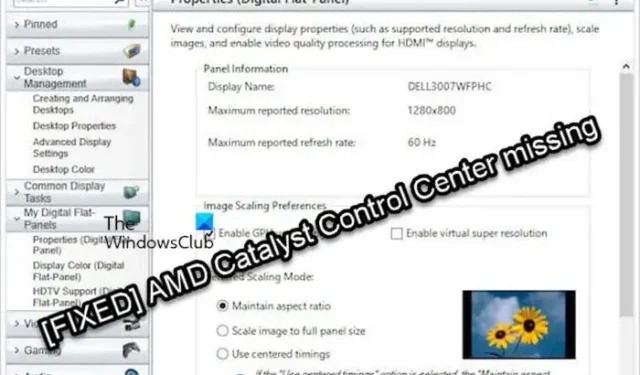
如果您有 AMD 顯卡,則需要AMD Catalyst Control Center,它是 AMD Catalyst 軟件引擎的一部分,提供自定義選項來管理顯示設置。據報導,某些 PC 用戶在其 Windows 計算機上缺少此組件或控制面板。這篇文章旨在幫助解決這個問題。
下面我們根據用戶報告列出了導致此問題的常見原因。
- 有故障或過時的圖形驅動程序
- 損壞的 AMD 應用程序安裝文件
- 多個 AMD 後台進程
- 過時了。NET 框架和 DirectX
AMD 催化劑控制中心丟失
AMD Catalyst Control Center 與您的顯卡通信並提供調整選項。如果您的 Windows 計算機上缺少它,我們在下面提出的建議應該可以幫助您解決系統上的問題。
- 更新。NET 框架和 DirectX
- 更新或重新安裝 AMD 顯卡驅動程序
- 為 AMD Radeon 顯卡安裝 AMD Catalyst 軟件套件
在開始之前,請確保您的 Windows 已更新到系統上的最新版本。這意味著應用所有可用的關鍵更新、推薦更新和可選更新。
1]更新。NET 框架和 DirectX
這些軟件對於您在計算機上安裝的幾乎所有應用程序都至關重要,AMD Catalyst Control Center 也不例外。因此,請確保通過以下鏈接安裝/更新這兩個系統組件的最新版本,看看是否有助於解決您的問題。
- .NET框架
- 直接X
2]更新或重新安裝AMD顯卡驅動程序
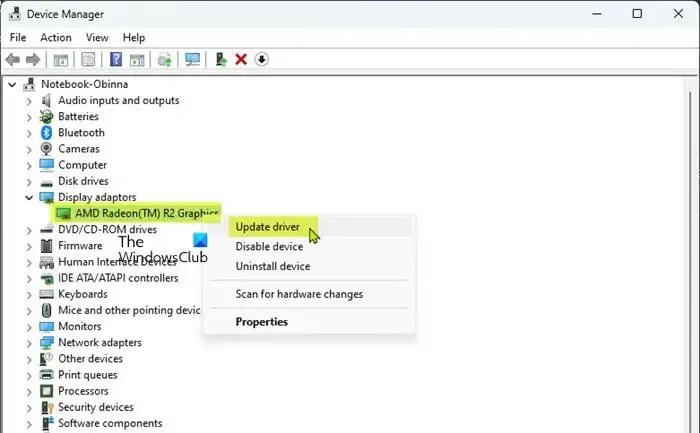
此解決方案要求您使用以下任一方法更新系統上的 AMD 顯卡驅動程序。
- 從 AMD 圖形硬件官方網站下載最新版本的驅動程序。
- 使用 AMD Driver Autodetect 更新 AMD 驅動程序。
- 如果您已經下載了驅動程序的.inf或.sys文件,請通過設備管理器手動更新圖形驅動程序。
- 通過命令提示符更新驅動程序。
- 在 Windows 更新的可選更新部分獲取驅動程序更新。
- 使用任何免費的驅動程序更新軟件自動更新您的驅動程序。
如果更新驅動程序無法解決問題,則您需要將系統引導至安全模式並使用顯示驅動程序卸載程序實用程序徹底卸載您的 AMD 顯卡驅動程序。完成後,將系統重新引導至正常模式並安裝 AMD 圖形硬件網站上提供的最新圖形驅動程序版本。
4] 為 AMD Radeon 顯卡安裝 AMD Catalyst 軟件套件
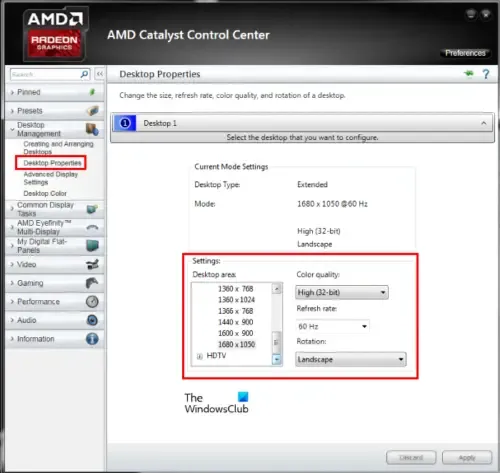
如果您之前未在 Windows 11/10 計算機上安裝 AMD Catalyst Control Center,或者上述建議未能解決問題,則適用此方法。通常,由於以下原因,您可能不得不考慮安裝(或重新安裝)圖形驅動程序:
安裝適用於 Windows 操作系統的 AMD Catalyst 驅動程序時,用戶必須以管理員身份登錄,或具有管理員權限才能完成 AMD Catalyst 驅動程序的安裝。
要獲取最新的 AMD Catalyst 驅動程序,您可以在此處訪問 amd.com或使用 AMD 驅動程序自動檢測實用程序來檢測您的 AMD Radeon 顯卡和 Windows 操作系統。如果有新的驅動程序,該工具將下載它。
我希望這篇文章對你有所幫助。
我如何獲得 AMD 催化劑控制中心?
如果您想在 Windows 11/10 計算機上安裝或缺少 AMD Catalyst Control Center,那麼我們在這篇文章中提供的建議一定會幫助您在系統上恢復這個專有的圖形控制面板。要訪問系統上的軟件,只需右鍵單擊桌面上的空白處,然後單擊上下文菜單中的AMD Catalyst Control Center (CCC) 。
AMD 催化劑還在使用嗎?
Catalyst Control Center 已停產,或者更確切地說被 Radeon Software 取代,Radeon Software 是一種新的驅動程序和視頻設置系統。因此,AMD Catalyst Control Center 是 AMD 的 GPU 控制軟件和驅動程序的舊版本。如果您有 AMD GPU,則可以更新到可能與某些 GPU 不兼容的較新版本 (Adrenalin)。



發佈留言